10 gratis hjemmesider, der ligner ulovlig luksus
10 gratis hjemmesider, det virker ulovligt at kende Der findes et stort antal hjemmesider om forskellige emner på internettet. Men det er ikke dem …
Læs artikel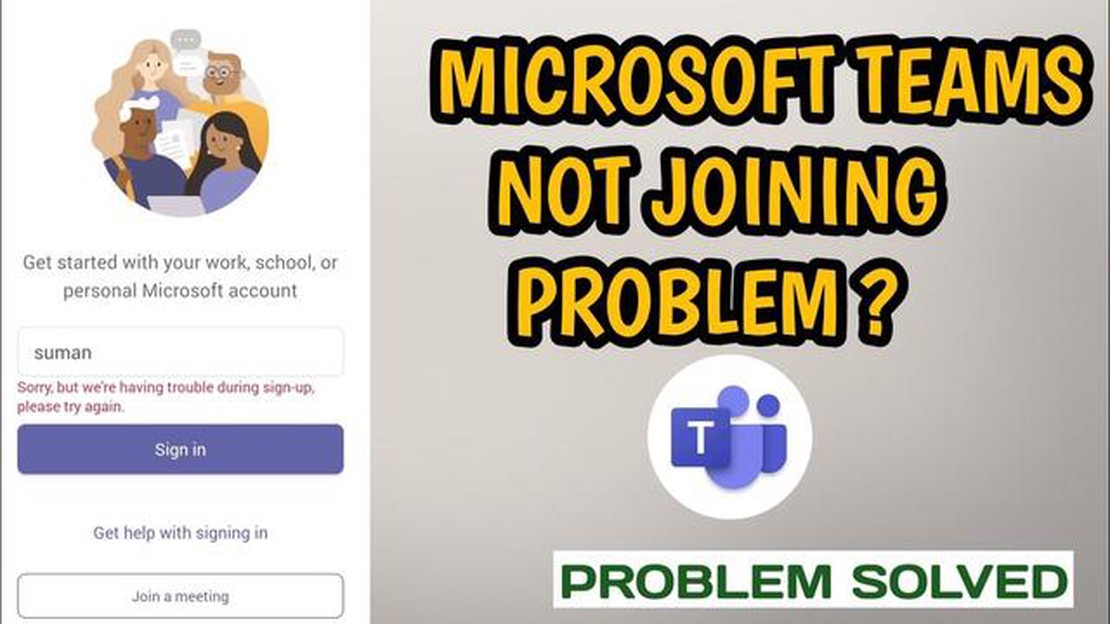
Microsoft Teams er et populært samarbejdsværktøj, der bruges af enkeltpersoner og organisationer til at kommunikere og arbejde sammen på afstand. Men brugere kan nogle gange støde på login-problemer, når de forsøger at få adgang til mobilappen. Det kan være frustrerende, men der er flere fejlfindingstrin, du kan tage for at løse problemet.
Hvis du ikke kan logge ind på Microsoft Teams-mobilappen, er det første, du skal gøre, at tjekke din internetforbindelse. Dårlig eller ustabil internetforbindelse kan forhindre appen i at logge ordentligt ind. Sørg for, at du er forbundet til et pålideligt Wi-Fi-netværk eller har et stærkt mobildatasignal.
Sørg også for, at du har indtastet de korrekte login-oplysninger. Dobbelttjek dit brugernavn og din adgangskode for at sikre, at der ikke er stavefejl eller fejl. Hvis du har glemt din adgangskode, kan du prøve at nulstille den via processen til gendannelse af adgangskode.
Hvis login-problemet fortsætter, kan du prøve at rydde cache og data i Microsoft Teams-appen. Det kan hjælpe med at løse eventuelle midlertidige data- eller konfigurationsproblemer, som kan være årsag til problemet. For at rydde cache og data skal du gå til din enheds indstillinger, finde afsnittet Apps eller Programmer, finde Microsoft Teams og derefter vælge muligheden for at rydde cache og data.
Hvis ingen af ovenstående løsninger virker, kan det være nødvendigt at afinstallere og geninstallere Microsoft Teams-appen. Det kan hjælpe med at løse eventuelle underliggende softwareproblemer, som kan være årsag til login-problemet. Når du har geninstalleret appen, kan du prøve at logge ind igen for at se, om problemet er løst.
Alt i alt indebærer fejlfinding af Microsoft Teams-mobilappen kan ikke logge ind-fejlen, at du tjekker din internetforbindelse, verificerer dine loginoplysninger, rydder appens cache og data og geninstallerer appen, hvis det er nødvendigt. Ved at følge disse trin bør du kunne løse login-problemet og få adgang til Microsoft Teams-mobilappen igen.
Hvis du oplever problemer med at logge ind på Microsoft Teams-mobilappen, er der flere fejlfindingstrin, du kan tage for at løse problemet. Følg vejledningen nedenfor for at rette login-fejlen i Microsoft Teams-mobilappen:
Læs også: 2023 Update: Sådan løser du COD Modern Warfare 2, der ikke kan få adgang til onlinetjenester
Ved at følge disse fejlfindingstrin kan du forhåbentlig løse fejlen med, at Microsoft Teams-mobilappen ikke kan logge ind, og få adgang til din konto igen.
Når man forsøger at logge ind på Microsoft Teams-mobilappen, kan man støde på visse fejl, der forhindrer en vellykket autentificering. Flere faktorer kan bidrage til login-fejlen, herunder, men ikke begrænset til:
Det er vigtigt for brugerne at identificere den specifikke årsag til loginfejlen for effektivt at kunne fejlfinde og løse problemet. Ved at adressere de potentielle årsager, der er nævnt ovenfor, kan brugerne øge deres chancer for at logge ind på Microsoft Teams-mobilappen med succes.
Hvis du oplever problemer med at logge ind på Microsoft Teams-mobilappen, er der flere metoder, du kan prøve for at løse problemet:
Læs også: Sådan logger du ud af Spotify på alle enheder - trin-for-trin-guide
Hvis du stadig oplever login-problemer med Microsoft Teams-mobilappen efter at have prøvet ovenstående metoder, kan det være nyttigt at kontakte Microsoft Support for at få yderligere hjælp.
Hvis du ikke kan logge ind på Microsoft Teams-mobilappen, kan der være flere årsager til dette problem. Først skal du dobbelttjekke dit brugernavn og din adgangskode for at sikre, at de er indtastet korrekt. Hvis de er korrekte, kan du prøve at genstarte appen eller din enhed for at se, om det løser problemet. Hvis problemet fortsætter, kan det være nødvendigt at afinstallere og geninstallere appen eller kontakte Microsofts support for at få yderligere hjælp.
Hvis du har glemt din adgangskode til Microsoft Teams-mobilappen, kan du nulstille den ved at klikke på linket “Glemt adgangskode” eller “Nulstil adgangskode” på login-skærmen. Følg instruktionerne for at nulstille din adgangskode. Hvis du fortsat oplever problemer, kan du kontakte Microsofts support for at få yderligere hjælp.
Ja, du kan bruge din Microsoft-konto til at logge ind på Microsoft Teams-mobilappen. Du skal blot indtaste din Microsoft-kontos e-mailadresse og adgangskode på login-skærmen for at få adgang til din Teams-konto. Hvis du støder på problemer med loginprocessen, skal du sørge for at have en stabil internetforbindelse og tjekke, om der er tilgængelige app-opdateringer.
Hvis du oplever en login-fejl med Microsoft Teams-mobilappen, er der et par løsninger, du kan prøve. Først skal du sikre dig, at du har en stabil internetforbindelse. Hvis problemet fortsætter, kan du prøve at rydde appens cache eller geninstallere appen. Du kan også prøve at logge ind med en anden Microsoft-konto for at se, om problemet er specifikt for din konto. Hvis ingen af disse løsninger virker, kan det være nødvendigt at kontakte Microsofts support for at få yderligere hjælp.
10 gratis hjemmesider, det virker ulovligt at kende Der findes et stort antal hjemmesider om forskellige emner på internettet. Men det er ikke dem …
Læs artikelSådan rydder du cache Vizio TV Hvis du ejer et Vizio TV, har du måske bemærket, at det med tiden begynder at blive langsommere og mindre responsivt. …
Læs artikelDe 5 bedste bærbare powerbank-opladere til Moto G7 Når du er på farten, er det vigtigt at have en pålidelig strømkilde til din smartphone. Med så …
Læs artikelMotorola løfter sløret for Moto Razr i Blush Gold Motorola fortsætter med at betage smartphone-entusiaster med sin eksklusive lancering af Moto Razr i …
Læs artikelSådan spiller du fortnite-drikkespil til din næste fest Fortnite er et af de mest populære computerspil i verden i dag. Og hvis du planlægger at holde …
Læs artikelFejl ved opsætning af e-mail på Galaxy S9 Plus: “Brugernavnet eller adgangskoden er forkert, eller POP3/IMAP-adgang er ikke slået til for denne …
Læs artikel